Hoe Combineer je Facturen?
Facturen zijn definitief en kunnen niet worden gewijzigd. Daarom moeten facturen eerst worden gecrediteerd en handmatig nieuwe worden aangemaakt. Het combineren van facturen wordt beschouwd als een wijziging. Dit artikel laat zien hoe.
ℹ️Proforma's die worden gefinaliseerd worden facturen. Om juridische redenen mogen facturen niet worden gewijzigd. Het systeem staat daarom geen wijzigingen in dergelijke documenten toe.
Meerdere proforma's die nog niet definitief zijn, kunnen wel worden gecombineerd om één proforma te maken.
Als je echter meerdere facturen (definitieve proforma's) in de reservering wilt combineren dan kan dat niet, en moeten de betreffende facturen eerst worden gecrediteerd om handmatig één totaalfactuur te kunnen maken.
Stappen om bestaande facturen te verwijderen en een gecombineerde factuur aan te maken:
- In de onderstaande schermafbeelding staan 2 Facturen:

- Klik op de drie puntjes (knop 'Meer actie') achter elk Factuur om ze te
crediteren:
- Het systeem vraagt om op Opslaan of Annuleren te klikken om jouw actie nogmaals te controleren.
Klik op Opslaan om door te gaan met het crediteren van de Factuur:
- Er verschijnt een pop-up waarin wordt weergegeven of Creditfactuur is aangemaakt:

- Zodra een van de twee Facturen als gecrediteerd wordt weergegeven, kan je doorgaan met het crediteren van de ander Facturen die je wenst te combineren:

- Wanneer de Facturen al betaald zijn, zullen de credits logischerwijs resulteren in een te veel betaald saldo:

- Het pijltje voor de Factuur geeft aan of er een betaling is en hoeveel betalingen er per factuur zijn (bedrag tussen haakjes):

Nadat de nieuwe factuur is aangemaakt, moet dit saldo weer op '0' staan.
- Ga naar 'Zie Billings' om een nieuwe, gecombineerde factuur te maken:

- Klik in het volgende pop-upscherm op 'Nieuwe facturering':

- Je kunt ervoor kiezen om direct Factuur te selecteren in het veld ( Document) Type, maar het is aan te raden om eerst een proforma te maken, zodat je zeker weet dat de gegevens correct zijn en deze later kan afronden wanneer alles klopt:

- Zodra alle velden zijn ingevuld, selecteer je alle items die op de nieuwe factuur moeten staan (dezelfde items als op de eerder gecrediteerde facturen) en klik je op Nieuwe Proforma aanmaken:
(👉zie ook het artikel 'Hoe maak ik een Proforma aan' voor meer informatie)
- Er wordt een nieuwe Proforma aangemaakt, met als resultaat weer een saldo van '0':

☝️Let op:
Alle betalingen zijn nog steeds gekoppeld aan de oude Facturen. Je kan ze allemaal naar de nieuwe Factuur verplaatsen:
- Klik op het pijltje voor de oude facturen. Hierdoor wordt de betaling weergegeven:

- Door te klikken op de drie puntjes achter de betaling kan je 'Verplaats SO/Factuur' selecteren om de betaling aan de nieuwe Factuur te koppelen:

- Het systeem zal je vragen om de juiste proforma/factuur te selecteren en de betaling daaraan te koppelen.
*In dit geval is het enige actieve document de Proforma en daarom gemakkelijk te onderscheiden en te selecteren (Dit is nog een sterke reden om met een Proforma te beginnen in plaats van direct voor Factuur te kiezen):
- Doe dit voor alle betalingen die nog aan de oude Facturen zijn gekoppeld en je zult zien dat de betalingen zullen zijn gekoppeld aan de nieuwe actieve Proforma:

- Controleer de nieuwe proforma nogmaals op de juiste posten, de juiste betaler- en adresgegevens en de juiste betalingen.
Als alles klopt, kan je de Proforma afronden:

- Het resultaat is een nette gecombineerde Factuur met alle items en alle betalingen bijgevoegd. Open de Factuur door te klikken op het oog-symbool erachter:

- Bekijk, print of verstuur de factuur per e-mail:
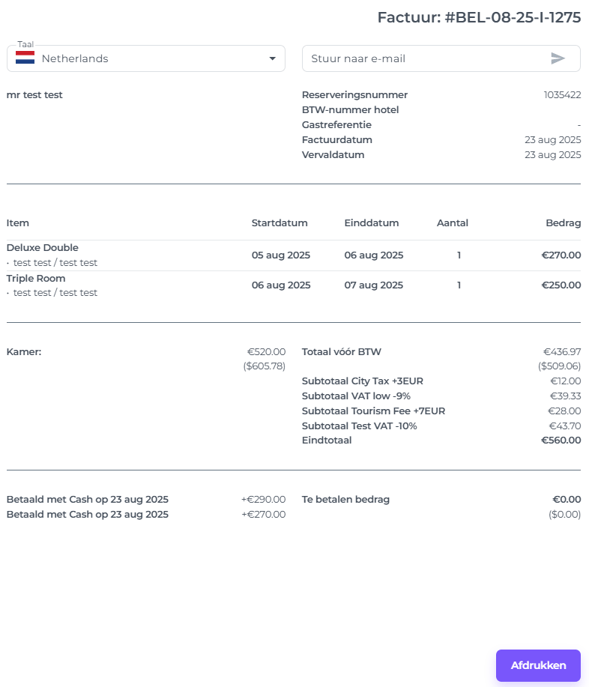
💡Tip:
Zorg ervoor dat je de tijd neemt en gefocust bent bij het maken/annuleren en crediteren van documenten. Als er meerdere incorrecte handelingen worden gedaan kan dit leiden tot moeilijk te herstellen fouten.
☝️Daarom:
Neem bij twijfel tijdens het proces altijd contact op met Noovy Support voordat de financiële documenten moeilijk te hertsellen zijn.